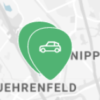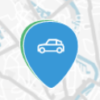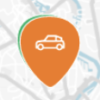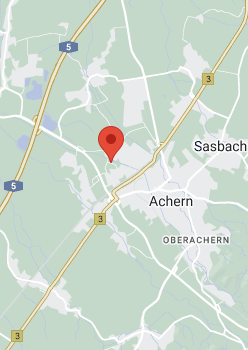Hier finden Sie Frequently Asked Question zu der getpower eMobility Standortpartner App.
Was bedeuten die Farben der Statusanzeige der Standorte in der Karte?
In der Karte der Standortpartner App werden Ihnen all Ihre Standorte und der zugehörige Status in unterschiedlichen Farben angezeigt. In der folgenden Tabelle finden Sie die Bedeutung der unterschiedlichen Statusfarben.
Eine grüne Statusanzeige bedeutet, dass aktuell mind. ein Ladepunkt an diesem Standort verfügbar ist.
| Statusfarbe | Bedeutung |
| Grün
|
|
| Blau
|
|
| Orange
|
|
Wie kann ich die abgeschlossenen Ladevorgänge, die an meiner Ladeinfrastruktur durchgeführt wurden einsehen?
Klicken Sie im Sidebar-Menü auf „Ladevorgänge“. Hier werden Ihnen alle abgeschlossenen Ladevorgänge, die an Ihrer Ladeinfrastruktur durchgeführt wurden, angezeigt. Durch Auswahl des Reiters „Tabelle“ können Sie die Ansicht der Übersicht wechseln.
Wie kann ich eine Liste der abgeschlossenen Ladevorgänge herunterladen?
Klicken Sie im Sidebar-Menü auf „Ladevorgänge“. Rechts unten im Bildschirm erscheint ein Download-Button, klicken Sie auf diesen Button, um eine CSV-Datei Ihrer Ladevorgänge herunterzuladen.
Wo finde ich meine Rechnungs- und Gutschriftsdokumente?
Klicken Sie im Sidebar-Menü auf „Nutzerkonto“. Wählen Sie im oberen Fensterbereich den Reiter „Optionen“ aus. Nun werden Ihnen unter dem Punkt „Rechnungen & Gutschriften“ Ihre Dokumente angezeigt.
Wie kann ich mein Passwort ändern?
Klicken Sie im Sidebar-Menü auf „Nutzerkonto“. Wählen Sie im oberen Fensterbereich den Reiter „Optionen“ aus. Klicken Sie nun unter dem Punkt „Aktionen“ auf „Passwort ändern“.